Er is heel wat ondersteuning voor jouw digitale studentenleven.
Bekijk voor gebruik ook eens de gebruiksregels van het HOGENT-netwerk en het AUGent-reglement inzake gebruik van de ICT-infrastructuur.
Bij inschrijving wordt er voor iedere student een HOGENT-account aangemaakt. Dat account wordt gebruikt om allerlei toepassingen te gebruiken, je HOGENT-mails te lezen, ...
Je account is als het ware je digitale identiteit. Draag er goed zorg voor, want privacy begint met een goede 'digitale hygiëne'. Tips over digitale hygiëne, vragen over veilig internetten en een overzicht van actuele cyberrisico's vind je op www.safeonweb.be.
Onze IT-dienst heeft voor de beveiliging van je account een nauwe samenwerking met Microsoft, waardoor steeds actuele technologie ingezet kan worden om je account en wachtwoord te beveiligen. Dit alles gebeurt uiteraard onder de strengste normen van informatieveiligheid en privacy (zie ook de privacyverklaring).
MFA: multifactorauthenticatie
HOGENT maakt voor online beveiliging van haar interne platformen gebruik van multifactorauthenticatie (MFA). In onze handleiding vind je stap voor stap hoe je je Microsoft 365-account kunt beveiligen met de Microsoft Authenticator-app. Hiervoor heb je een smartphone nodig waarop de Microsoft Authenticator-app geïnstalleerd kan worden.
multifactorauthenticatie instellen
VPN: virtual private network
HOGENT gebruikt voor sommige toepassingen VPN om een beveiligde verbinding van thuis te maken met het HOGENT-netwerk. Met een VPN (Virtual Private Network) creëer je een versleutelde tunnel tussen jouw apparaat en de server van HOGENT. Op die manier kan niemand zomaar bij jouw gegevens.
Tips & Tricks
Om je toestel helemaal klaar te maken voor HOGENT-raden we aan om:
- Antivirussoftware te installeren. Er wordt een gratis versie aangeboden op het softwareportaal academicsoftware.eu.
- Het Officepakket te installeren. Je kan een gratis installatiebestand downloaden op office.com.
- Te connecteren met Eduroam eens je op de campus bent. Zie daarvoor het blokje 'Connectiviteit' hieronder.
Draadloos netwerk EDUROAM voor HOGENTenaars
EDUROAM is een internationaal project dat staat voor "EDUcational ROAMing".
Via Eduroam kunnen studenten en personeelsleden draadloos verbinding maken met het internet in alle deelnemende hogescholen en universiteiten. Inloggen gebeurt met het e-mailadres van de onderwijsinstelling (bv. james.bond@student.hogent.be).
Heb je problemen om te verbinden met EDUROAM? Lukte het vorig academiejaar wel en nu plots niet meer om te verbinden? Met de CAT-tool van EDUROAM zal voor jou een verbinding gemaakt worden, 100 % garantie op succes!
Draadloos netwerk HGGuest voor externen
HGGuest is het draadloze netwerk van HOGENT voor genodigden en externen. Het is een open draadloos netwerk, maar om op het internet te kunnen, moeten gebruikers zich registreren waarna ze een tijdelijke account krijgen die 24 uur geldig blijft. Met dat account kunnen ze zich aanmelden op de portaalpagina.
Bekabeld internet via Campus Connect
Campus Connect biedt de mogelijkheid aan HOGENTenaars en UGentenaars om vanaf bepaalde locaties via de kabel op het internet te surfen. De locaties worden aangeduid met het logo hiernaast (of aangegeven door groene markeringen bij de aansluitpunten).
Je hoeft geen extra software te installeren. Wel dien je je kenbaar te maken via een aanmeldportaal. Zonder authenticatie is er geen toegang tot het internet noch tot interne HOGENT-bronnen. Dus ook voor e-mail, Chamilo of iBamaflex moet je je eerst aanmelden.
Verbinding maken is eenvoudig: verbind je laptop met de netwerkkabel via de Campus Connect-poort en meld je aan met gebruikersnaam en wachtwoord (zonder authenticatie).
Chamilo is de elektronische leeromgeving van HOGENT.
Printen, kopiëren en scannen kan op alle campussen van HOGENT. Voor prints betalen studenten:
- A4-formaat zwart-wit: 5 eurocent
- A3-formaat zwart-wit: 10 eurocent
- A4-formaat kleur: 20 eurocent
- A3-formaat kleur: 40 eurocent
Studenten zetten eerst geld op hun e-purse via epurse.hogent.be. Bij identificatie met de studenten- of campuskaart aan een multifunctionele printer wordt het saldo van de e-purse geraadpleegd.
Printen gebeurt via de volgende virtuele printers:
- EDU_ZWART-WIT voor afdrukken in zwart-wit
- EDU_KLEUR voor afdrukken in kleur
- ADM_ZWART-WIT voor afdrukken in zwart-wit (administratief personeel)
- ADM_KLEUR voor afdrukken in kleur (administratief personeel)
De virtuele printers staan standaard ingesteld op de pc's in de bibliotheken. Met een laptop kan je afdrukken via de knop web print op epurse.hogent.be of door een e-mail te versturen naar mobielprinten@hogent.be.
Is er een probleem met een printer, een opwaardeerautomaat of het e-pursesysteem? Neem contact op met een bibliotheekmedewerker, onthaalmedewerker of medewerker van een servicepunt. Zij kunnen je de eerste ondersteuning geven.
In het softwareportaal academicsoftware.eu vind je op één handige plek allerlei software die aan HOGENT gebruikt wordt. Vanuit het portaal kan je de software makkelijk downloaden en installeren. Het softwareportaal heeft ook een eigen helpdesk waar je terechtkan voor opstart- of installatieproblemen bij eender welke applicatie. Deze specialisten kunnen je ondersteunen bij elk van de meer dan 200 applicaties!
Dit portaal wordt steeds aangevuld met nog meer software die je nodig hebt voor je opleiding of andere interessante softwaredeals.
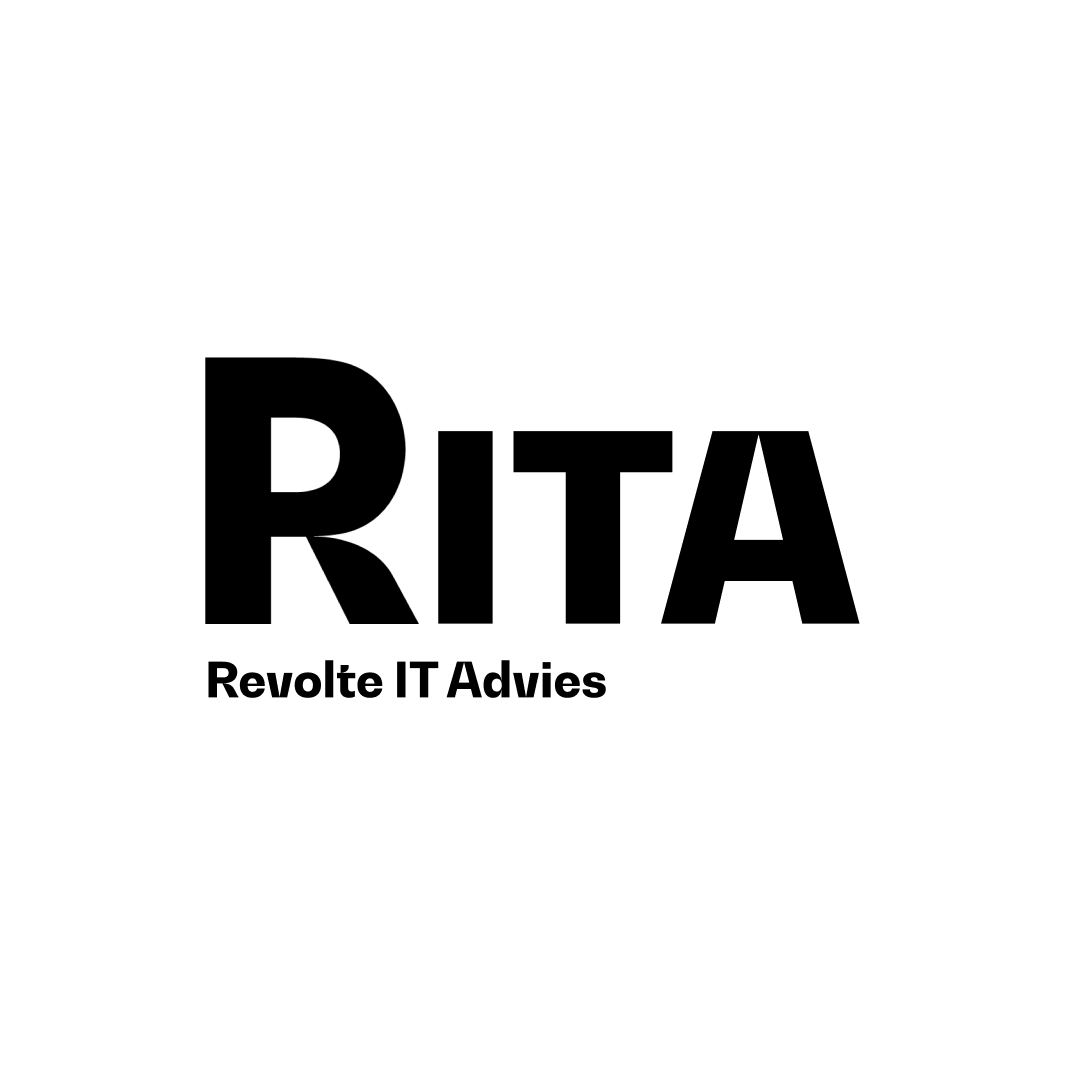
Revolte IT-advies
RITA is de helpdesk speciaal van studenten voor studenten. RITA is een samenwerking tussen Revolte en HOGENT om studenten te ondersteunen. Heb je problemen met aanmelden met het HOGENT-netwerk? Of heb je vragen over de werking van het leerplatform Chamilo, OneDrive of andere applicaties op je digitale werkplek? Je medestudenten staan klaar om al je vragen te beantwoorden!
Fysiek
Je vindt deze op dinsdag en donderdag, van 17 tot 19 uur in de bibliotheek op campus Schoonmeersen (tweede verdieping aan de docentendesk).
Digitaal
Liever digitaal? Stuur dan een e-mail naar rita@hogent.be.
Alles over internet, academic software, je officepakket, printen op de campus en meer vind je ook op het leerplatform Chamilo.
Helpdesk voor personeel
Personeelsleden vinden alle info over de IT-helpdesk op het intranet.
Op zoek naar een nieuwe laptop voor je opleiding?
Op zoek naar een nieuwe laptop voor je opleiding?
We helpen je graag! Als student aan HOGENT heb je voor heel wat opleidingen een laptop nodig. Daarom heeft HOGENT een laptopproject lopen in samenwerking met AcademicShop en CampusShop. In samenspraak met de hogeschool gaan de externe partners op zoek naar toestellen bij topmerken die minstens drie jaar geschikt zijn binnen de gekozen opleiding.
Het belangrijkste verschil tussen beide aanbieders is de ondersteuning en garantie. Dat verschil verklaart ook het onderscheid in prijs, naast de verschillende technische specificaties. Zowel de financiële afhandeling van de aankoop als de dienst na verkoop gebeurt rechtstreeks met de bedrijven.
Niemand is verplicht een toestel aan te kopen via het laptopproject. Het is een vrijblijvend aanbod. Heb je al een laptop en voldoet die net niet aan deze criteria? Neem contact op met de opleidingscoördinator om te polsen of je toch kan starten met jouw model, of start met je eigen laptop, maar houd er rekening mee dat je mogelijk later in je opleiding alsnog een ander of krachtiger toestel zal moeten aankopen
HOGENT heeft geen specifiek aanbod voor Apple-toestellen. Als student krijg je bij Apple wel een standaardstudentenkorting. Let op! Sommige opleidingen stellen specifieke voorwaarden voor het gebruik van een Apple-toestel, andere opleidingen staan het gebruik van Apple niet toe.
Modellen.
Basic
- geïntegreerde webcam
- min. dual (2) core processor met 4 Threads en 4 MB shared cache
- min. 8 GB
RAM-geheugen - min. 128 GB SSD
- scherm van
14 of 15 inch - Ingebouwde ethernetpoort of
USB-ethernetadapter - interne
grafische
kaart
All-round
- geïntegreerde webcam
- min. quad (4) core processor met 8 Threads en 8 MB shared cache
- min. 16 GB
RAM-geheugen - min. 256 GB SSD
- scherm van
14 of 15 inch - Ingebouwde ethernetpoort of
USB-ethernetadapter - dedicated (aparte) grafische kaart
met minimaal 2 GB videogeheugen
(of gelijkwaardige geïntegreerde grafische kaart)
Pro*
- geïntegreerde webcam
- min. hexa (6) core processor met 12 Threads en 12 MB shared cache
- min. 16 GB
RAM-geheugen - min. 512 GB SSD
- scherm van min. 15 inch
(resolutie 1920 x 1080) - Ingebouwde ethernetpoort of
USB-ethernetadapter - dedicated (aparte) grafische kaart
met minimaal 4 GB videogeheugen
(6 GB aanbevolen bij gebruik van 3D-software)
(8 GB aanbevolen bij simultaan gebruik van CAD-software)
* Bij gebruik van CAD-software is een muis verplicht.
Welke laptop voor welke opleiding?
| Laptop verplicht? |
Model | Mac-toestel toegestaan? |
|
|---|---|---|---|
| Accounting administration | - | Basic | Ja* |
| Biotechnologie | - | Basic | Afgeraden* |
| Bouwkundig tekenen | Ja | Pro | Afgeraden* |
| Elektromechanische systemen | Ja | Pro | Afgeraden* |
| Educatieve graduaatsopleiding | Ja | Basic | Ja* |
| HVAC-systemen | Ja | All-round | Niet compatibel |
| Juridisch-administratieve ondersteuning | Ja | Basic | Afgeraden* |
| Marketing- en communicatiesupport | Ja | Basic | Afgeraden* |
| Productiebeheer | Ja | Basic | Afgeraden* |
| Programmeren | Ja | Pro | Afgeraden* |
| Systeem- en netwerkbeheer | Ja | Pro** | Afgeraden* |
| Werforganisatie | Ja | All-round | Afgeraden* |
| Winkelmanagement | Ja | Basic | Afgeraden* |
* Bepaalde software werkt alleen onder een Windows-besturingssysteem. Voor Mac-toestellen is Parallels Desktop vereist. Deze software kan na inschrijving worden aangekocht met studentenkorting via ons softwareportaal
** 32 GB RAM aanbevolen
| Laptop verplicht? |
Model | Mac-toestel toegestaan? |
|
|---|---|---|---|
| Agro- en biotechnologie: dierenzorg, landbouw, voedingstechnologie, plantmanagement |
JA | Basic | JA* |
| Agro- en biotechnologie: groenmanagement (niet van toepassing voor plantmanagement) | JA | Pro | JA** |
| Bedrijfsmanagement | JA | All-round | Afgeraden* |
| Biomedische laboratoriumtechnologie | JA | All-round | JA* |
| Chemie | JA | Basic**** | Afgeraden** |
| Elektromechanica | JA | Pro | JA** |
| Ergotherapie | JA | All-round | JA* |
| Houttechnologie | JA | Pro | Afgeraden |
| Kleuteronderwijs | JA | Basic | JA* |
| Lager onderwijs | JA | Basic | JA* |
| Logopedie en audiologie | JA | Basic | JA* |
| Modetechnologie | JA | Pro | Afgeraden |
| Organisatie & management | JA | All-round | Afgeraden* |
| Orthopedagogie | JA | Basic | JA* |
| Retailmanagement | JA | All-round | Afgeraden* |
| Secundair onderwijs: onderwijsvakken plastische opvoeding, project kunstvakken | JA | All-round of Pro |
JA* |
| Secundair onderwijs: onderwijsvak informatica | JA | Basic**** | JA* |
| Secundair onderwijs: alle andere onderwijsvakken en verkort traject | JA | Basic | JA* |
| Sociaal werk | JA | Basic | JA* |
| Textieltechnologie | JA | Pro | Afgeraden |
| Toegepaste informatica | JA | Pro | JA*** |
| Vastgoed - afstudeerrichting landmeten | JA | Pro | Afgeraden |
| Vastgoed - afstudeerrichting vastgoed | JA | Pro | JA** |
| Verpleegkunde | JA | Basic | JA* |
| Verpleegkunde - brugopleiding (10j beroepservaring) | - | Basic | JA* |
| Verpleegkunde - brugopleiding (5j beroepservaring) | - | Basic | JA* |
| Voedings- en dieetkunde | JA | All-round | JA* |
* Bepaalde software werkt alleen onder een Windows-besturingssysteem. Voor Mac-toestellen is Parallels Desktop vereist. Deze software kan na inschrijving worden aangekocht met studentenkorting via ons softwareportaal
** Macbook Pro, Processor i7 (Quad Core), min. 16GB RAM-geheugen, min. 15 inch-scherm, min. 256GB SSD harde schijf, Parallels Desktop vereist (deze software kan na inschrijving worden aangekocht met studentenkorting via ons softwareportaal)
*** Voor iOS 9-development wordt OS X E1 Capitan gebruikt. MacBook Air of MacBook Pro (recente versie), Intel i5-8xxx, i7-7xxx of i7-8xxx met minstens 4 processorkernen, min. 16GB RAM, SSD-schijf (draaien van virtuele machines). In de specialisatie System & Network Administrator wordt software gebruikt die niet werkt op een Mac-toestel met M1-chip.
**** Basic model, maar met 16 GB RAM-geheugen en 256 GB opslagcapaciteit
| Laptop verplicht? |
Model | Mac-toestel toegestaan? |
|
|---|---|---|---|
| Bachelor na bachelor intensieve zorgen en spoedgevallenzorg | - | All-round | JA* |
| Bachelor na bachelor internationaal bedrijfsmanagement | JA | Basic | JA* |
| Bachelor na bachelor toegepaste fiscaliteit | JA | Basic | JA* |
| Bachelor na bachelor zorgmanagement | - | All-round | JA* |
| Permanente vorming energiedeskundige type A | JA | All-round | JA** |
| Permanente vorming proefdierkunde | - | Basic | JA* |
| Postgraduaat digitale marketing | JA | Basic | JA* |
| Postgraduaat GEO-ICT | JA | Pro | JA** |
| Postgraduaat HR voor kmo's | JA | Basic | JA* |
| Postgraduaat IT-management | JA | Basic | JA* |
| Postgraduaat niet-confessionele zedenleer | JA | All-round | JA* |
| Postgraduaat ondernemen | JA | Basic | JA* |
| Postgraduaat trendanalyse en implementatie | JA | Basic | JA* |
| Postgraduaat vastgoedbeheer | JA | All-round | JA** |
* Bepaalde software werkt alleen onder een Windows-besturingssysteem. Voor Mac-toestellen is Parallels Desktop vereist. Deze software kan na inschrijving worden aangekocht met studentenkorting via ons softwareportaal
** Macbook Pro, Processor i7 (Quad Core), min. 16GB RAM-geheugen, min. 15 inch-scherm, min. 256GB SSD harde schijf, Parallels Desktop vereist (deze software kan na inschrijving worden aangekocht met studentenkorting via ons softwareportaal)
Financiële ondersteuning.
Voor de aankoop van een laptop kan je ook een afbetaling of financiële ondersteuning aanvragen. Studenten kunnen deze financiering aanvragen via zorg@hogent.be.
